VAIOの価格をシミュレーションする
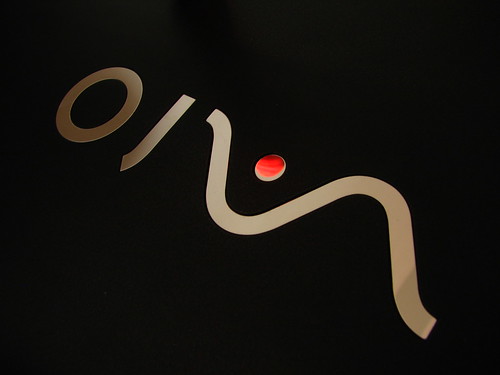
Photo:bindiyah By aloshbennett
こんばんは、けんゆーです。
当方のメインマシンはiMacなのですが、時折Windowsでしか動作しないアプリケーションを使用したくなるときがあります。
そのため、iMacに仮想マシン環境ソフトを導入してWindowsを使うことを考えていました。
しかし、それら諸々を購入するなら、もう少し奮発すればWindowsのノートPCが購入できるのではという考えに至り、ソニーストアでVAIOの価格をシミュレーションすることにしました。
久しぶりにソニーストアを開いてみましたが、以前私が熱心に見ていたときとサイトのレイアウトが変わっていて、価格のシミュレーションを見つけるのに戸惑ってしまいました。
私自身の備忘録も兼ねて、ここに書き残そうと思います。
2013年9月8日 VAIO Duo 11の場合
- ソニーストアのトップページから、「コンピューター・関連商品」の中の「パーソナルコンピューター"VAIO"」を選択し、進みます。
- VAIO Duo の項目から、11.6型を選択します。
- ページ内、中程より少し下の「今なら最大47,000円おトク!」のところに「価格をシミュレーションする」というボタンがあります。
今日のまとめ
「この構成で購入」のところからも、価格のシミュレーションは行えますが、「購入」という単語を目にするといささか不安になりますよね。一度分かってしまえば何ということもない操作ですが、分からないときは全然分からないもので、恥ずかしながら30分ほどページ内を右往左往してしまいました(^_^;)

どうにか価格のシミュレーションは行えましたが、購入までの道のりはまだまだ遠いようです。 _| ̄|〇
働かねば

- 作者: 堀辰雄
- 発売日: 2012/09/13
- メディア: Kindle版
- この商品を含むブログを見る
追記
結局のところ、仮想マシン環境ソフトを導入してしまいました(>_<)
よろしかったらソフトの導入記事もどうぞ!